Si vous rencontrez des problèmes avec la mise à jour Windows, vous pouvez voir le message «Il manque des correctifs de sécurité et de qualité importants sur votre appareil» dans les paramètres de mise à jour de Windows.
Windows 11 ou 10 tente alors d’installer des mises à jour de qualité, mais sans succès. Il se peut également que Windows attende toujours une mise à jour des fonctionnalités.
Windows est mis à jour assez souvent et bon nombre de ces mises à jour Windows sont liées à la sécurité. La plupart du temps, le processus de mise à jour de votre PC se fait sans problème et automatiquement. Dans certains cas, des erreurs telles que « Il manque des correctifs de sécurité et de qualité importants sur votre appareil » empêchent l'installation des mises à jour Windows.
Dans cette astuce, je vais vous montrer comment résoudre l'erreur Il manque des correctifs de sécurité et de qualité importants sur votre appareil.
Il manque des correctifs de sécurité et de qualité importants sur votre appareil
Assistant de mise à jour Windows
S'il vous manque des mises à jour, telles que des mises à jour de fonctionnalités ou des correctifs de qualité, vous devez les installer. Il est donc conseillé de commencer par installer les mises à jour. Vous pouvez installer les mises à jour sous Windows directement via le assistant de mise à jour.
Ouvrez le navigateur et accédez au site Web : https://www.microsoft.com/software-download/windows10.
Cliquez sur « mettre à jour maintenant » et téléchargez et installez l'assistant de mise à jour Windows. L'Assistant Windows Update est un utilitaire de Microsoft conçu pour vous aider à mettre à jour votre ordinateur Windows vers la dernière version. Il peut également être utilisé pour installer des mises à jour importantes de sécurité et de qualité.
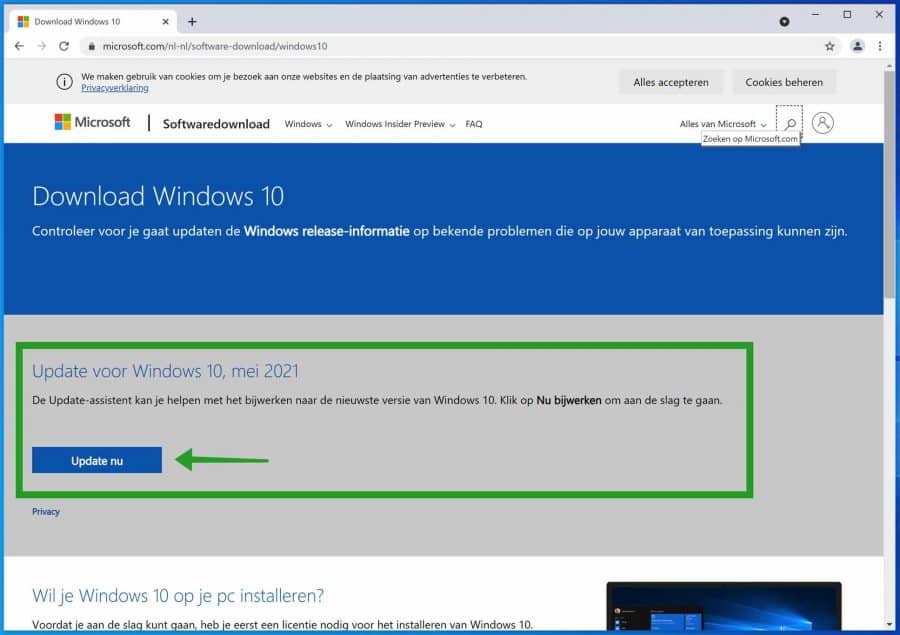
Suivez les instructions pour que l'assistant de mise à jour recherche les dernières mises à jour Windows. Si des mises à jour sont disponibles, Windows les installera pour vous. La notification "Il manque des correctifs de sécurité et de qualité importants sur votre appareil» disparaîtra alors.
Toutefois, si vous rencontrez des problèmes pour installer une mise à jour, suivez les étapes ci-dessous.
Outil de dépannage de mise à jour Windows
Il existe des outils dans Windows pour résoudre les problèmes liés aux mises à jour Windows. Ces outils supplémentaires recherchent automatiquement les problèmes de mise à jour Windows et les résolvent pour vous.
Dans la barre de recherche Windows, tapez : dépannage. Cliquez sur le résultat « Résoudre d’autres problèmes ».
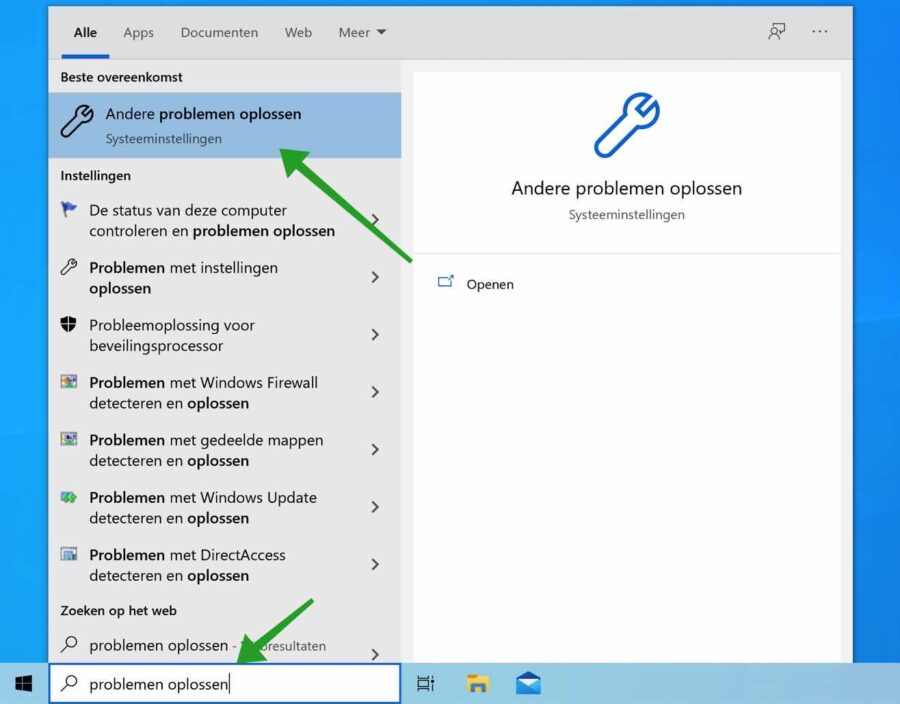
Dans les paramètres de dépannage supplémentaire, cliquez sur Mise à jour Windows. Cet outil de dépannage peut résoudre les problèmes qui vous empêchent de mettre à jour Windows.
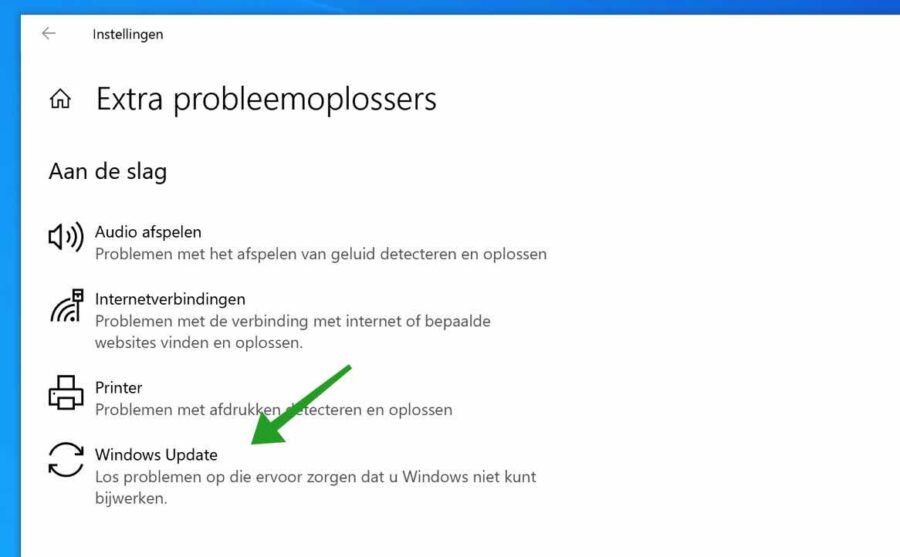
Pour démarrer l'utilitaire de résolution des problèmes, cliquez sur le bouton « Exécuter l'utilitaire de résolution des problèmes ».
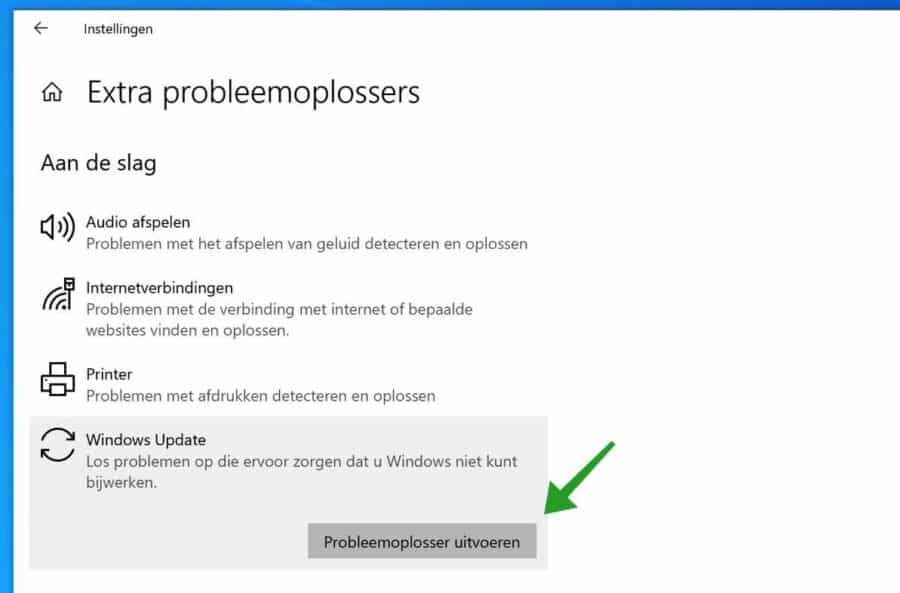
Windows va maintenant vérifier s'il y a des problèmes avec la mise à jour Windows. S'il y a des problèmes dus au message « Il manque des correctifs de sécurité et de qualité importants sur votre appareil », ceux-ci seront résolus automatiquement pour vous.
Supprimer les fichiers de mise à jour Windows
Parfois, une mise à jour ne s'installe tout simplement pas en raison de problèmes liés aux fichiers de mise à jour. Cela entraînera un message d'erreur « Il manque des correctifs de sécurité et de qualité importants sur votre appareil » qui est visible dans les paramètres de mise à jour Windows.
Il est donc conseillé de supprimer les fichiers temporaires de Windows Update pour voir si la mise à jour peut ensuite être installée sous Windows.
Pour commencer, nous allons arrêter le service de mise à jour Windows. L'arrêt de cette interruption interrompt les processus de mise à jour en cours ou en attente dans Windows et nous aide à supprimer les fichiers temporaires.
Dans la zone de recherche en bas de la barre des tâches Windows, recherchez : services. Ouvrez le résultat des services.
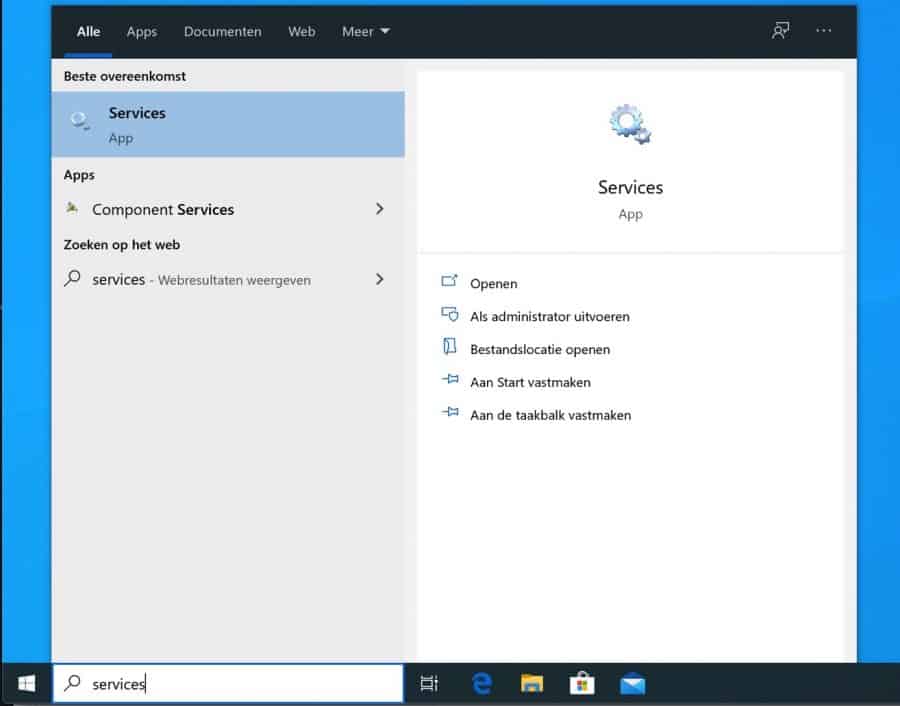
Dans la fenêtre des services, recherchez le service : Windows Update. Cliquez sur le résultat et cliquez sur Arrêter le service en haut à gauche.
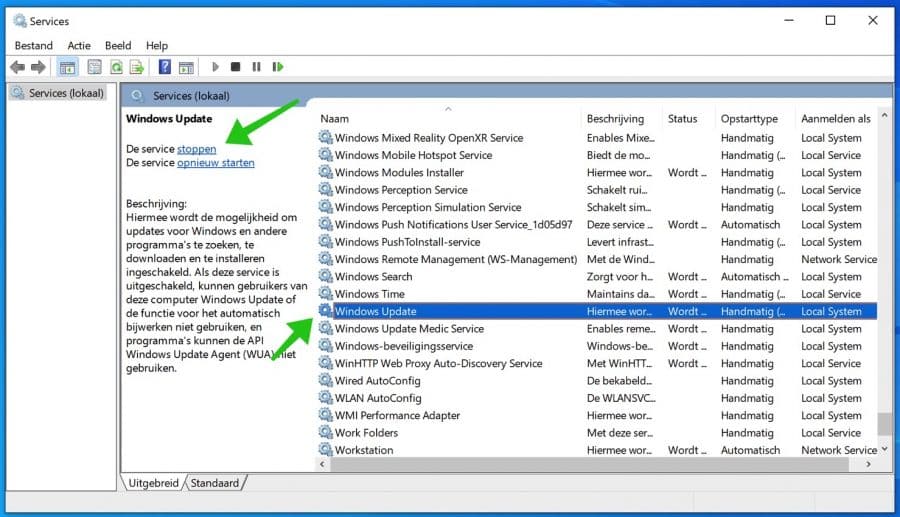
Laissez la fenêtre des services ouverte. Lorsque nous avons terminé, le service de mise à jour Windows doit être redémarré.
Ouvrez l'Explorateur Windows (1) et ouvrez le dossier suivant (2) : C:\Windows\SoftwareDistribution\Download\ puis sélectionnez tous les fichiers et dossiers du dossier Télécharger avec CTRL+A (3) et supprimez les fichiers et dossiers en cliquant droit -cliquez dessus puis « supprimer ».
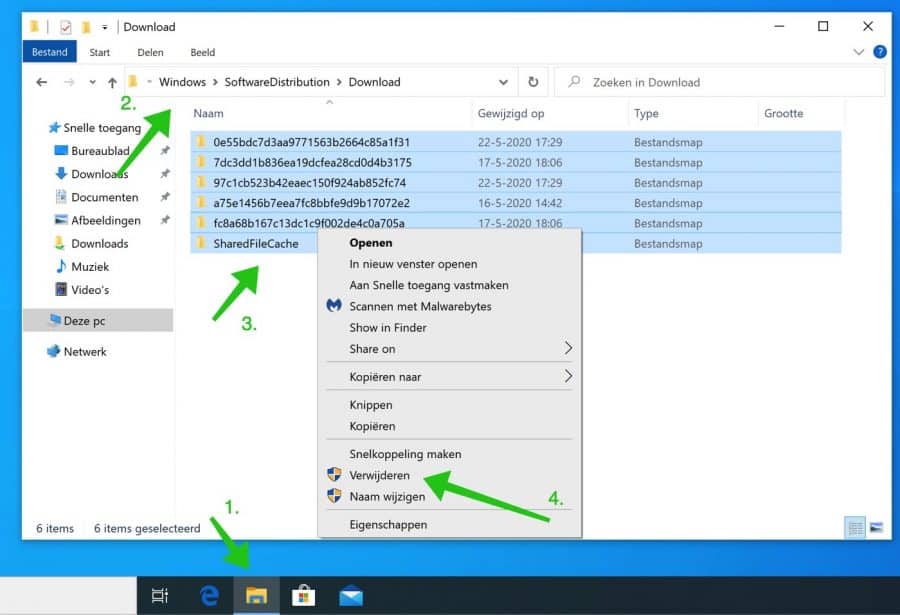
Revenons maintenant aux services. Cliquez sur le service de mise à jour Windows et cliquez sur « démarrer le service » en haut à gauche.
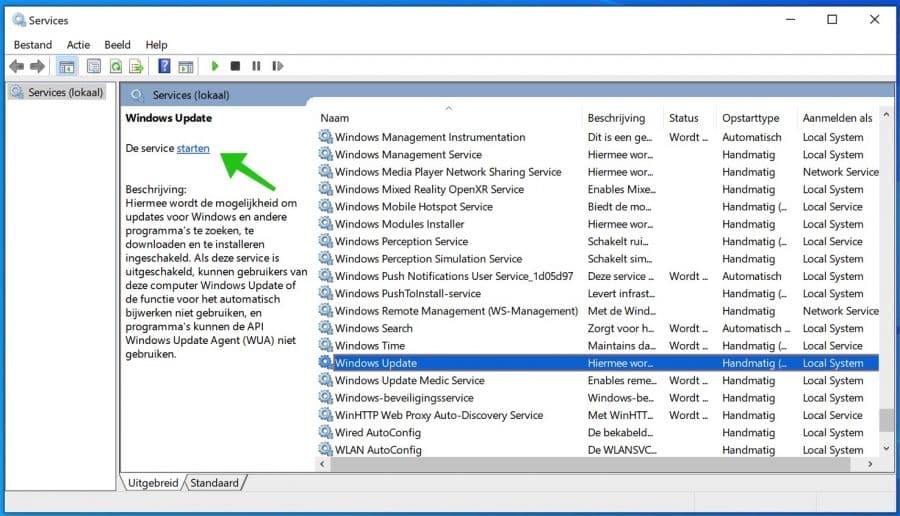
Fermez toutes les fenêtres. Dans les paramètres Windows, accédez à la mise à jour Windows et vérifiez si le message d'erreur « Il manque des correctifs de sécurité et de qualité importants sur votre appareil » a désormais disparu de la mise à jour Windows.
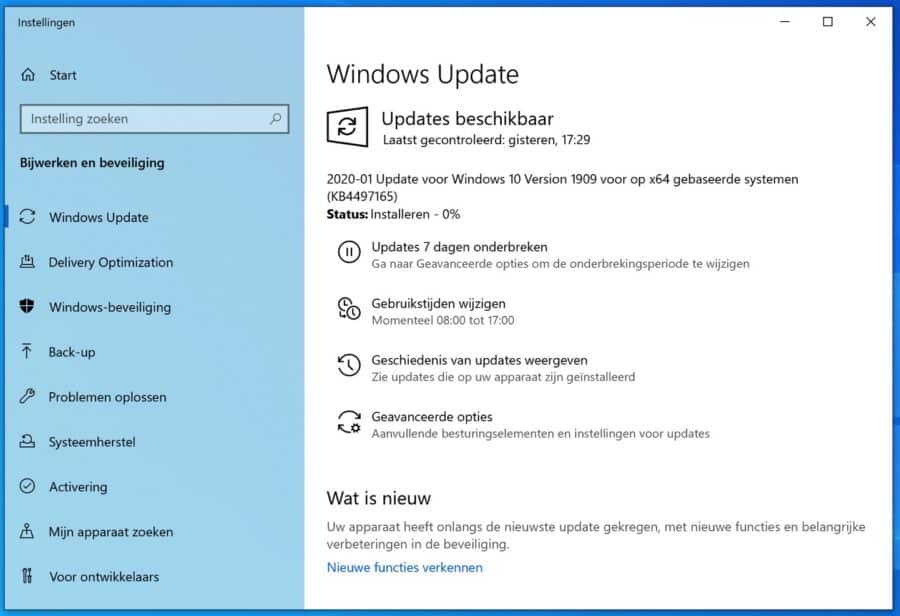
Si tout se passe bien, les fichiers de mise à jour qui n'étaient pas installés précédemment seront désormais installés. Si cela ne fonctionne toujours pas, passez à l'étape suivante.
Vérificateur de fichiers système (SFC)
System File Checker est une application qui peut réparer automatiquement les fichiers système endommagés ou manquants restaurer sous Windows ou dans la mise à jour Windows. Si un fichier système pose des problèmes, toutes sortes de problèmes peuvent se produire dans Windows, comme des plantages, des écrans bleus, un système lent, des messages d'erreur de mise à jour Windows, etc.
Vérificateur de fichiers système en abrégé SFC peut restaurer ces fichiers système importants.
Ouvrez-en un Invite de commandes en tant qu'administrateur. Dans la fenêtre d'invite de commande, tapez ce qui suit :
SFC /scannow
Le vérificateur de fichiers système est maintenant en cours d'exécution. Le processus SFC peut prendre jusqu'à 2 heures. Si des problèmes sont détectés sous Windows, ces problèmes sont résolus automatiquement.
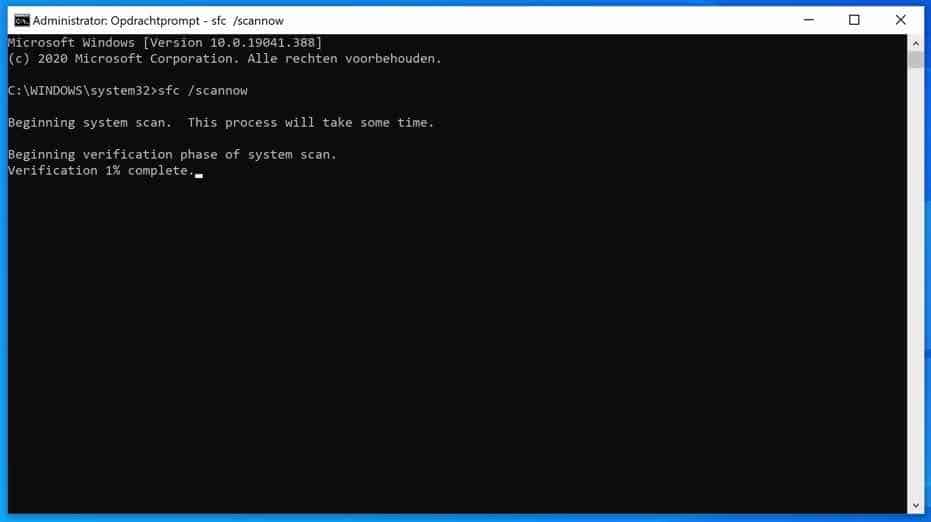
DISM (maintenance et gestion des images de déploiement)
Vous pouvez utiliser DISM si vous rencontrez des problèmes avec les mises à jour Windows. Par exemple, si une mise à jour incorrecte a été installée ou si vous manquez une mise à jour. Vous pouvez résoudre tous les problèmes de mises à jour avec DISM. Si le client de mise à jour Windows lui-même (c'est-à-dire l'application que vous utilisez pour mettre à jour Windows) est endommagé, vous ne pouvez pas exécuter la commande ci-dessous.
Ouvrez une invite de commande en tant qu'administrateur. Dans la fenêtre d'invite de commande, tapez ce qui suit :
DISM.exe /Online /Cleanup-image /Restorehealth
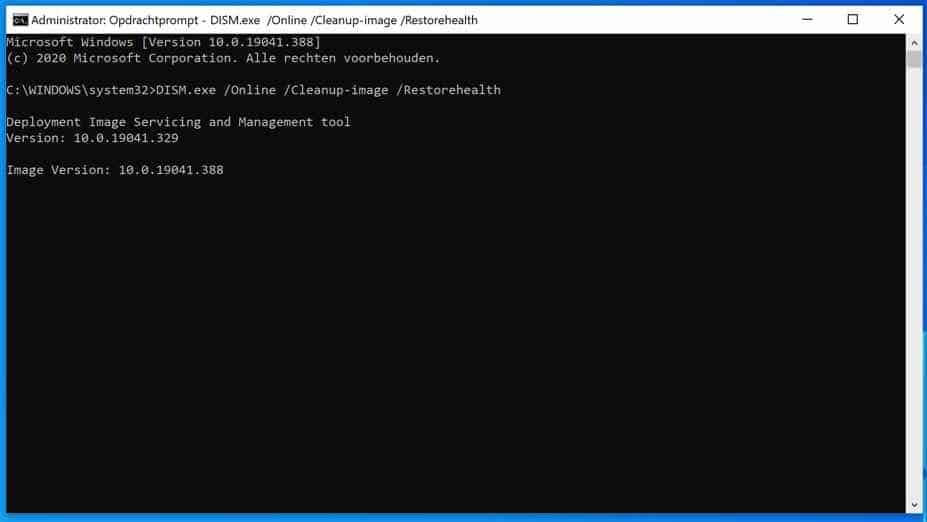
Démarrage propre de Windows sans applications
Sous Windows, des conflits peuvent survenir en raison de différentes applications. Certaines applications peuvent bloquer la mise à jour de Windows et c'est pourquoi vous recevez le message d'erreur « Il manque des correctifs de sécurité et de qualité importants sur votre appareil ».
Pour éviter les conflits, vous pouvez démarrer Windows « proprement ». Cela démarre Windows avec uniquement les fonctionnalités nécessaires, toutes les autres applications et paramètres ne sont pas démarrés. Après cela, vérifiez si Windows Update peut désormais installer les mises à jour et le message d'erreur « Il manque des correctifs de sécurité et de qualité importants sur votre appareil » disparaîtra.
Vous devez être un administrateur de l'ordinateur pour effectuer les actions ci-dessous.
Commencez par ouvrir msconfig. Dans la barre de recherche Windows, tapez : msconfig et ouvrez la configuration système.
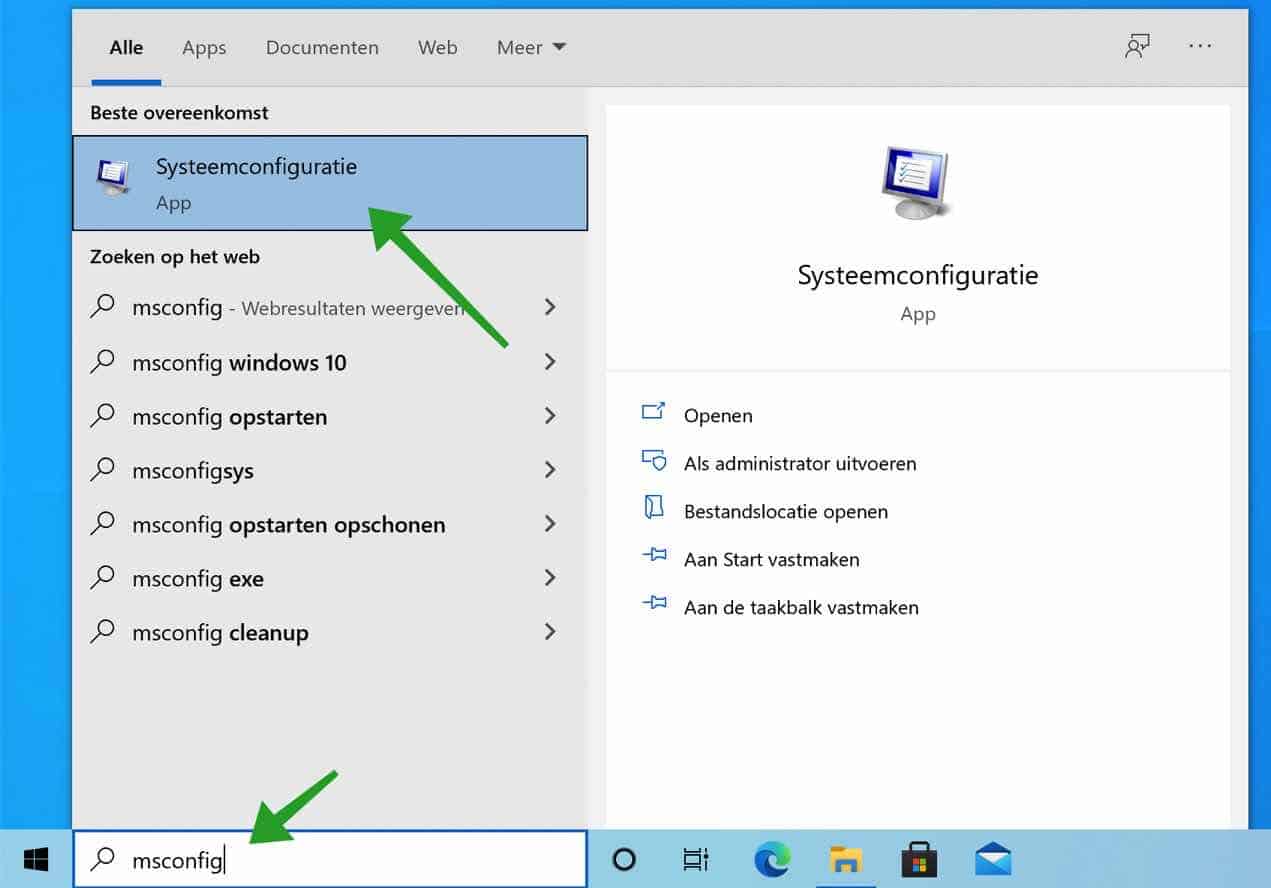
Dans la configuration du système Msconfig cliquez sur l'onglet « Services ». Cliquez ensuite sur « Masquer tous les services Microsoft » puis sur le bouton « Tout désactiver ».
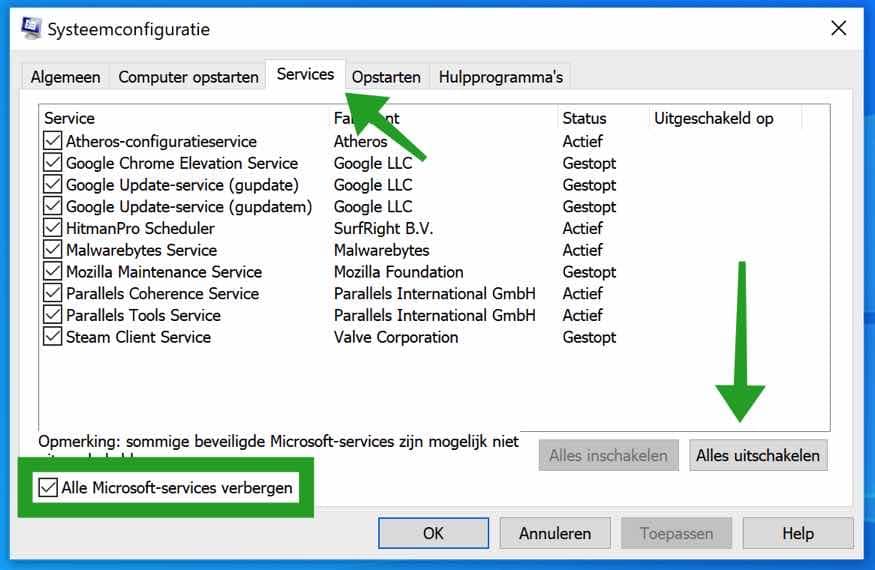
Cliquez sur l'onglet Démarrage puis sur le lien : Gestion des tâches ouvrir.
Dans le gestionnaire de tâches, cliquez sur l'onglet « Démarrage ». Vérifiez la colonne d'état, où l'état est « Activé » par programme de démarrage, faites un clic droit sur le nom et changez l'état en « désactivé ».
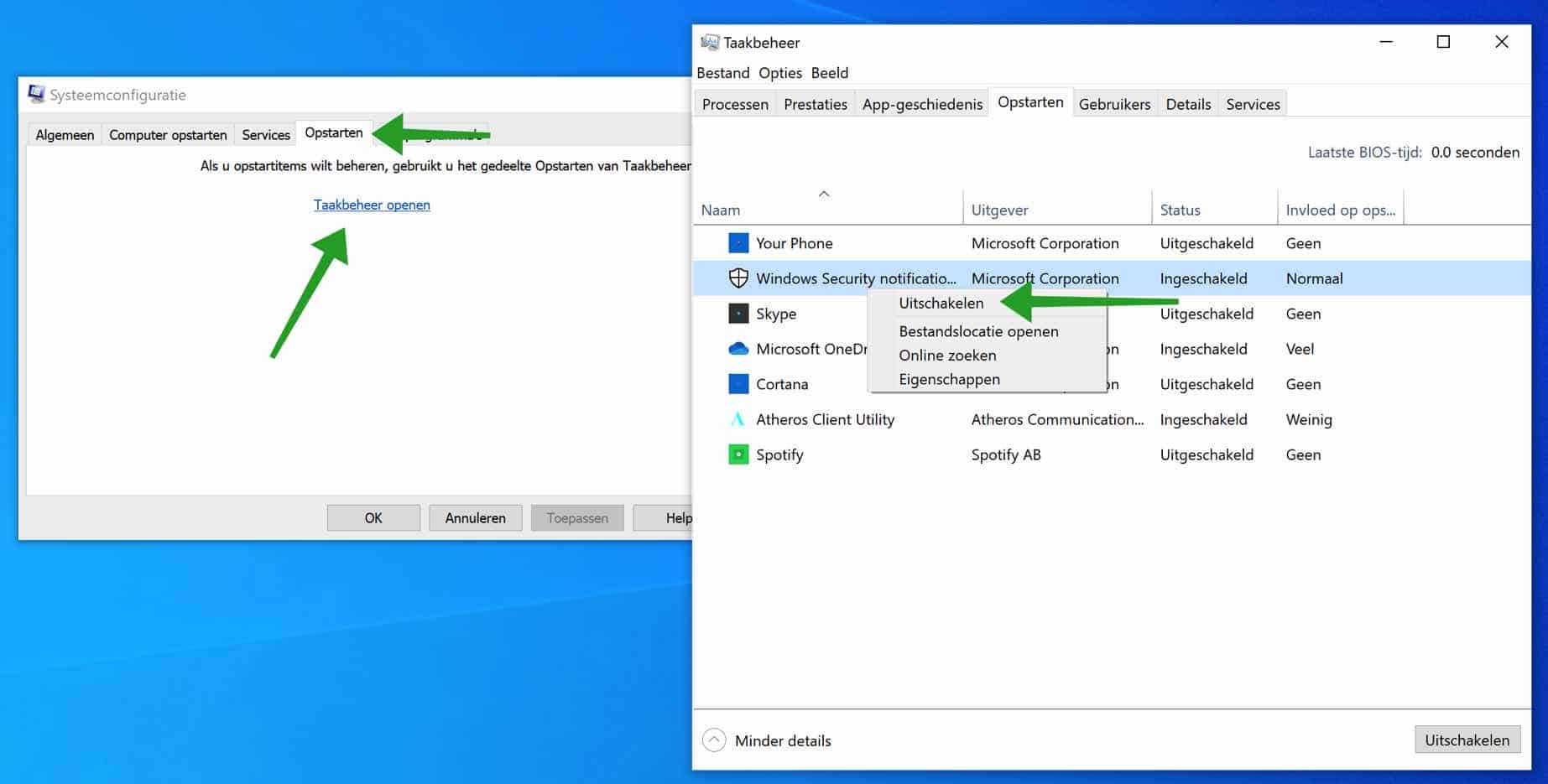
Maintenant, redémarrez votre ordinateur.
Lorsque votre ordinateur aura redémarré, Windows aura démarré dans un environnement propre, sans tous les services non Microsoft ni programmes de démarrage non essentiels. Vérifiez à nouveau les mises à jour Windows.
Restauration du service de mise à jour Windows
Une autre façon de corriger le message d'erreur de mise à jour Windows consiste à réinitialiser le service de mise à jour Windows.
Dans la barre de recherche Windows, tapez : cmd.exe. Faites un clic droit sur le résultat de l'invite de commande et choisissez « Exécuter en tant qu'administrateur ».
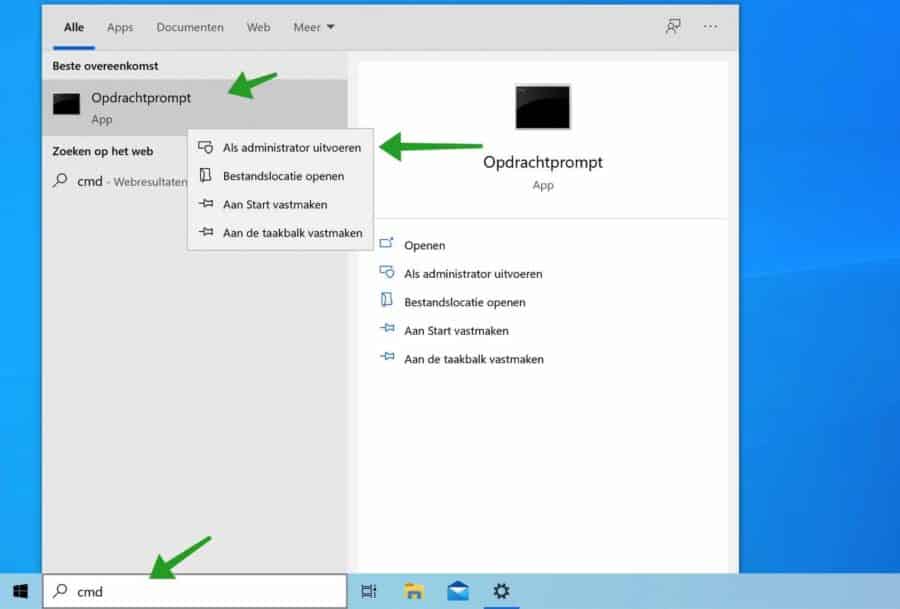
Dans l'invite de commande, collez chaque ligne ci-dessous et exécutez avec la touche ENTRÉE. Chaque commande se trouve donc sur une ligne distincte.
net stop wuauserv net stop cryptSvc net stop bits net stop msiserver Ren C:\Windows\SoftwareDistribution\ SoftwareDistribution.old Ren C:Windows\System32\catroot2\ Catroot2.old net start wuauserv net start cryptSvc net start bits net start msiserver
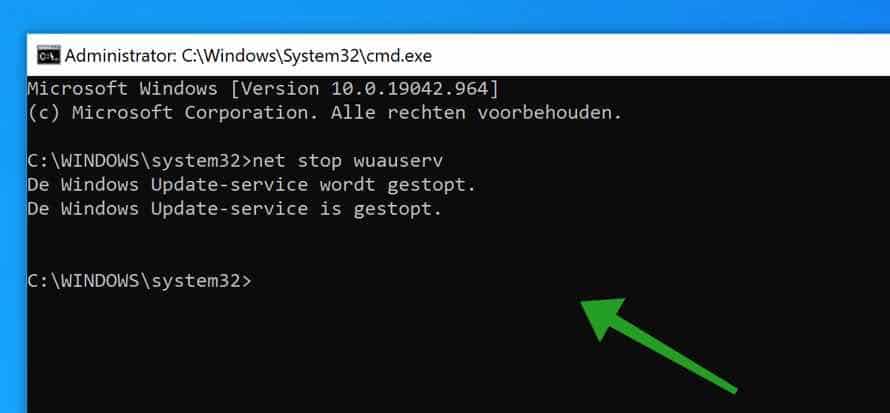
Réinstaller la mise à jour Windows
Pour réinstaller complètement le composant de mise à jour Windows dans Windows, téléchargez-le Fichier de réinitialisation de la mise à jour Windows.
Décompressez le fichier zip et placez WUReset.cmd sur le bureau Windows. Cliquez avec le bouton droit sur le fichier WUreset.cmd et cliquez sur « Exécuter en tant qu'administrateur ».
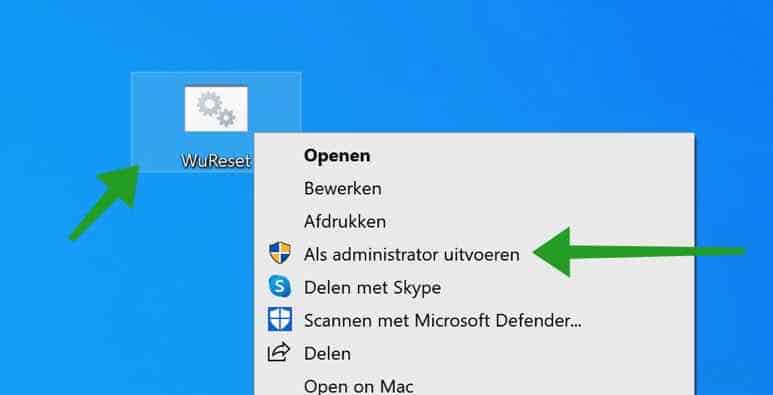
Les composants Windows Update et les fichiers associés seront désormais complètement réinitialisés.
Lorsque l'outil de réinitialisation des mises à jour Windows est terminé, redémarrez votre ordinateur et recherchez à nouveau les mises à jour Windows. Vérifiez que le message d'erreur : Il manque des correctifs de sécurité et de qualité importants sur votre appareil a disparu.
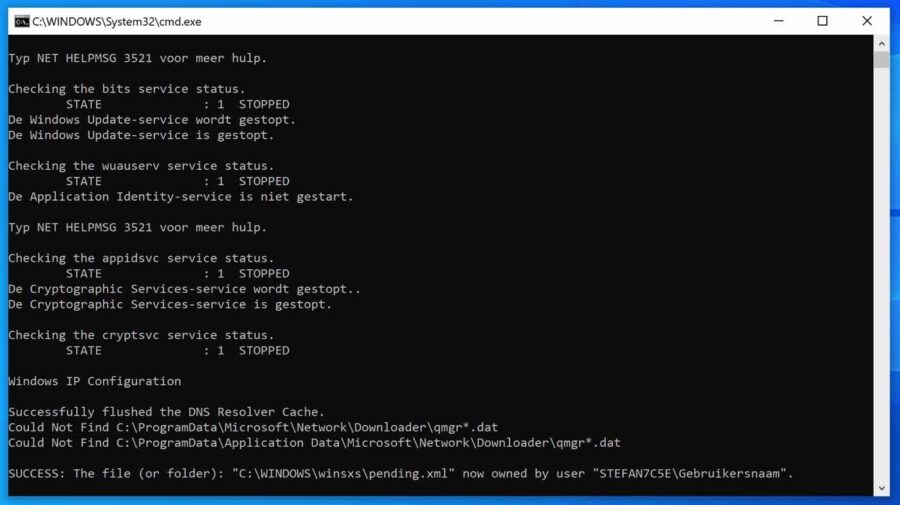
Réinitialiser Windows
Si plus rien ne fonctionne, vous pouvez restaurer Windows tout en préservant les fichiers. Windows inclut une option « Réinitialiser votre PC » qui peut rapidement réinitialiser Windows aux paramètres d'usine. C'est plus rapide et plus pratique que de réinstaller Windows à partir de zéro ou d'utiliser la partition de récupération du fabricant.
Dans la barre de recherche Windows, tapez : réinitialiser le PC. Cliquez sur le résultat « Réinitialiser ce PC ».
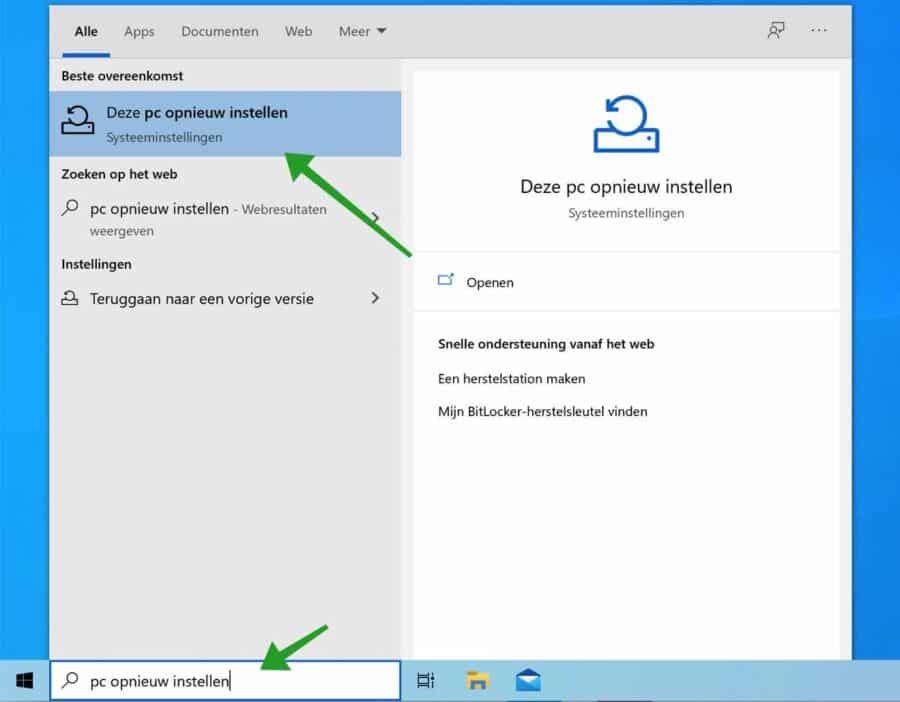
Cliquez sur le bouton Commencer pour lancer la restauration du système avec préservation des fichiers.
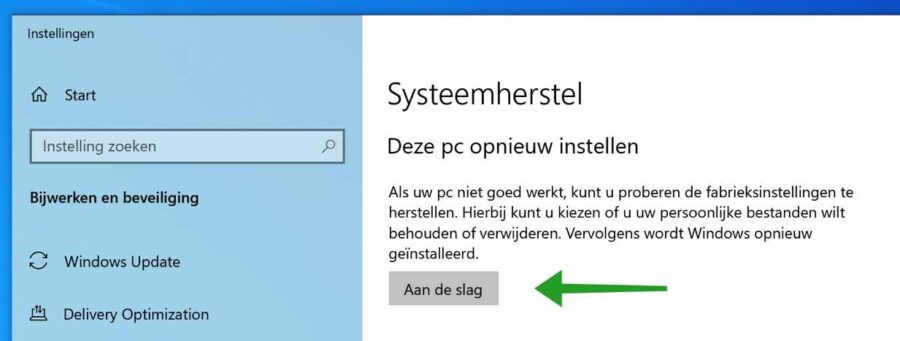
Cliquez sur « Conserver mes fichiers » et suivez les instructions.
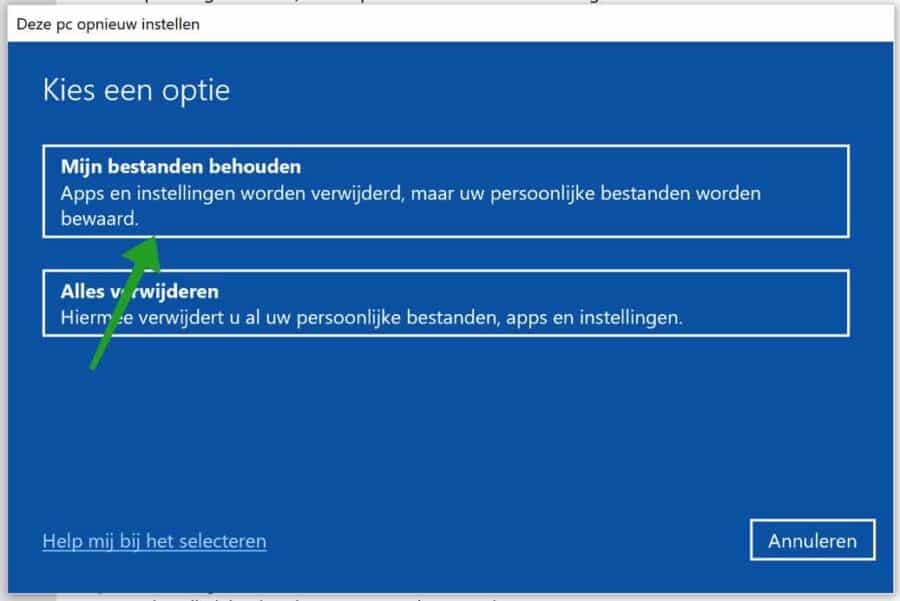
J'espère que cela vous a aidé. Merci pour la lecture!

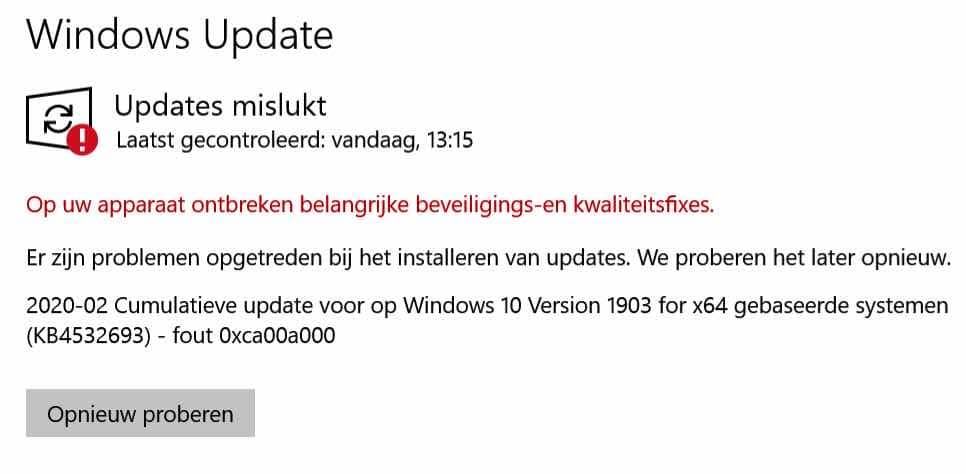
Merci pour cela, problème résolu !!
Merci beaucoup de m'avoir aidé à résoudre mon problème
Un merci s'impose !! MERCI!!